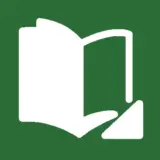※記事内に広告を含みます
皆さん、本日も閲覧ありがとうございます。
山本電卓と申します。
今回はイラスト・漫画制作ソフトCLIP STUDIO PAINT(クリップスタジオペイント)で漫画を制作した後に原稿サイズが間違ったことに気付いた時に本来の目的のサイズに変更する方法を紹介させていただきます。
それではよろしくお願いいたします
( `・∀・´)ノ!
▼イラスト・簡単な漫画なら【CLIP STUDIO PAINT PRO】
CLIP STUDIO PAINT PRO▼本格的な漫画・アニメーション制作なら【CLIP STUDIO PAINT EX】
CLIP STUDIO PAINT EXCLIP STUDIO PAINT(クリスタ)で原稿サイズを変更する手順
【準備】念のために漫画原稿データを複製(バックアップ)しておこう!
今回行う内容は漫画原稿データの設定を変更するものですので、万が一の時のために漫画原稿データを複製して元のデータが残るようにしておきましょう。
パソコンであればフォルダーから右クリックメニューやコピー&ペーストのショートカットで簡単に複製ができます。
他にもクリスタで複製したい原稿データ(もしくはページ管理データ.cmc)を開き、
CLIP STUDIO PAINT画面上部から「ファイル」→「別名で保存」と選択して複製する方法もあります。
今の原稿サイズと目的の原稿サイズを確認しよう!
今の原稿サイズの確認方法
準備ができましたら、今現在の原稿データのサイズと変更したい目的のサイズを確認しましょう。
今回紹介する方法は「製本(仕上がり)サイズ」を基準に考えますので、
「原稿全体(キャンバス)のサイズ」と「製本(仕上がり)サイズ」とを間違えないように注意してください。
お手元の漫画原稿データのサイズを調べるにはまずクリスタで対象の漫画原稿データを開き、CLIP STUDIO PAINT画面上部から「編集」→「キャンバス基本設定を変更」と選択することで開く設定ウィンドウにて確認できます。
ここの「キャンバス」と「製本(仕上がり)サイズ」の数値を確認しておきましょう。
目的の原稿サイズの確認
次に目的の原稿サイズを確認します。
漫画原稿ではキャンバス全体のサイズより製本(仕上がり)サイズの方が重要ですのでそちらを基準に考えます。
一般的な漫画原稿の製本(仕上がり)サイズとそれに対するキャンバスサイズ・基本枠(内枠)サイズは以下になります。
製本(仕上がり)サイズはキャンバスより一段階下のサイズになっていますね。
| 製本(仕上がり)サイズ | キャンバスサイズ | 基本枠(内枠) |
|---|---|---|
| A4判:210×297mm | 257×364mm(B4) | 180×268mm |
| A5判:148×210mm | 182×257mm(B5) | 125×180mm |
| A6判:105×148mm | 128×182mm(B6) | 90×125mm |
| B4判:257×364mm | 297×420mm(A3) | 212×300mm |
| B5判:182×257mm | 210×294mm(A4) | 149×219mm |
| B6判:128×182mm | 148×210mm(A5) | 105×150mm |
| 投稿・商業誌用: 220×310mm | 257×3643(B4) | 180×270mm |
※印刷所の指定サイズがある場合はそちらに従いましょう。
クリスタで「画像解像度を変更」ウィンドウを開こう!
単ページのサイズ変更をする場合
まずはサイズ変更をしたい漫画原稿データを開きます。
そしてCLIP STUDIO PAINT画面上部から「編集」→「画像解像度を変更」と選択します。
ページ管理ウィンドウから複数ページのサイズ変更をする場合(EXのみ)
サイズ変更をしたい漫画原稿データがまとめてある「ページ管理ファイル(.cmc)」を開き、ページ管理ウィンドウを開きます。
そしてCLIP STUDIO PAINT画面上部から「ファイル」→「一括処理」と選択して設定ウィンドウを開きます。
↓
一括処理ウィンドウが開きましたら、左上部で「メインメニュー」を選択し、
下部で「編集」の項目を展開し、その中にある「画像解像度の変更」を選択します。
そして右側で「全てのページ」「上書き保存して閉じる」にチェックを入れて「OK」を押しましょう。
※特定のページだけ変更する場合は「処理対象」で目的にあった選択肢にチェックをいれましょう。
参考記事
クリスタEX:一括処理の使い方!複数ページ・キャンバスをまとめて編集しよう!!
クリスタの「画像解像度を変更」でサイズ変更を実行しよう!
クリスタで「画像解像度を変更」を選択しますと以下のウィンドウが開きます。
ここで下の表を参考に元の製本(仕上がり)サイズから変更したい製本(仕上がり)サイズにするための倍率を「倍率」の項目に入力しましょう。
※「キャンバスサイズ」ではないので注意しましょう。
例えば、製本(仕上がり)サイズが「B5判(=キャンバスサイズはA4)」の原稿を「投稿・商業誌用(=キャンバスサイズはB4)」に変更したい場合は「倍率」の項目に「1.21」と入力します。
入力が完了しましたら「OK」を押してサイズ変更を実行しましょう。
サイズの変更が実行されます。
※変更に時間がかかる場合があります。
ページ管理ウィンドウから「一括処理」を利用した場合は1ページ目の処理が完了しますと以下のようなウィンドウが表示されます。
一括処理は1ページごとに一括処理の内容をどう実行するかをこのウィンドウで確認されます。
今回の場合は全ページ同じ内容を実行しますので「続行する」を選択して「OK」を押しましょう。
この操作を全ページ分行います。
参考記事
「原稿(キャンバス)サイズ」「製本(仕上がり)サイズ」「基本枠(内枠)」の調整をしよう!
前項で紹介した倍率の表はクリスタ公式からも公開されている数値なのですが、こちらは小数点第三位以下は四捨五入をした倍率数値ですので完全なサイズ変更とはなりません。
そのため、細かい調整が必要になります。
原稿のサイズ変更後に、各サイズにズレがないか確認してみましょう。
●単ページの場合
原稿データを開いた状態で
CLIP STUDIO PAINT画面上部から「編集」→「キャンバス基本設定を変更」を選択しましょう。
●ページ管理機能による複数ページの場合
ページ管理ウィンドウを開いた状態で
CLIP STUDIO PAINT画面上部から「ページ管理」→「作品基本設定を変更」を選択しましょう。
各項目を選択しますと原稿データの各サイズが表示されますのでこちらで基本的なサイズ(表を参考)とズレがないか確認しましょう。
| 製本(仕上がり)サイズ | キャンバスサイズ | 基本枠(内枠) |
|---|---|---|
| A4判:210×297mm | 257×364mm(B4) | 180×268mm |
| A5判:148×210mm | 182×257mm(B5) | 125×180mm |
| A6判:105×148mm | 128×182mm(B6) | 90×125mm |
| B4判:257×364mm | 297×420mm(A3) | 212×300mm |
| B5判:182×257mm | 210×294mm(A4) | 149×219mm |
| B6判:128×182mm | 148×210mm(A5) | 105×150mm |
| 投稿・商業誌用: 220×310mm | 257×3643(B4) | 180×270mm |
※印刷所の指定サイズがある場合はそちらに従いましょう。
数値にズレがある場合は「製本(仕上がり)サイズ」の項目にある選択肢から目的のサイズを選ぶことで簡単に「製本(仕上がり)サイズ」の変更が可能です。
また、「製本(仕上がり)サイズ」を変更すれば「キャンバスサイズ」と「基本枠(内枠)」も自動で変更してくれます。
変更後は「OK」を押して実行を確定させましょう。
※変更に少し時間がかかる場合があります。
下の画像は、「B5判」から「投稿・商業誌用」にサイズ変更した後に「製本(仕上がり)サイズ」の項目にて「商業誌用」を選択してサイズを調整した場合の数値です。
●「画像解像度を変更」実行直後
数値がかなり半端なものになっています。
●「製本(仕上がり)サイズ」の項目にて「商業誌用」を選択した結果
キレイな数値になりました。。
「コマ枠」「絵」「トーン」「ベタ」の調整をしよう!
前項で「製本(仕上がり)サイズ」や「基本枠(内枠)」を調整しても絵やコマ枠の位置はそのままです。
そのため、こちらも調整が必要になります。
複数ページ作品の場合は1ページずつ行うことになりますが、全てを描き直す必要がないことを考えればそこまで手間のかかる作業ではないかと思います。
「コマ枠」の調整
クリスタで漫画制作後に基本枠(内枠)のサイズを変更した場合、コマ枠部分を拡大してよく見ると基本枠(内枠)とコマ枠が微妙にズレてしまいます。
●クリスタVer.4以降の場合
クリスタVer.4から、基本枠(内枠)にピタッと合わせる「スナップ機能」が追加されました。
クリスタのスナップ機能で絵や線を揃える方法!【Ver.4~】
そのため、CLIP STUDIO PAINT画面上部から「表示」→「スナップ」と選択した項目にて「キャンバス・基本枠にスナップ」もしくは「キャンバス・基本枠はコマ枠のみスナップする」にチェックがが入っているかを確認し、
オブジェクトツールのツールプロパティにて「表示メニューに従いスナップ」にチェックを入れている状態でコマ枠を操作することで基本枠(内枠)にピタッと合わせることができます。
●クリスタVer.3以前の場合
以下の記事にて製本(仕上がり)サイズや基本枠(内枠)に合わせる方法を紹介していますのでこちらを参考にしていただければと思います。
「絵」の調整
コマ枠や裁ち落とし幅を調整したことでコマ枠内の絵がズレたり空白部分が出てきたりする可能性があります。
その場合は絵の移動や拡大・縮小、もしくは描き足すなどして違和感がないように調整しましょう。
「トーン」の調整
●クリスタのトーンレイヤーを使用している場合
クリスタのトーンレイヤーを使用している場合は周りの絵が拡大・縮小してもトーン表示はそのままなため、トーンの見え方は変化します。
しかしこれは本来のトーン線数の表示なのでそのままで問題ありません。
ただし、原稿の拡大・縮小によって表示範囲に隙間が生まれる可能性がありますので確認はしておきましょう。
参考記事
●トーン画像を使用している場
トーンレイヤーをラスタライズ(ラスターレイヤー化)しているなどで「トーンの画像」を使用している場合、原稿の拡大・縮小に合わせてトーンの表示(点の大きさ)も変化してしまいますので変更前と同じ見え方になります。
しかし、これは元のトーン線数から変化してしまっている状態ですので、元のトーン線数の表示にしたい場合はそのトーンを削除して改めて新しいトーンを貼り直しましょう。
「ベタ」の調整
トーン同様に原稿の拡大・縮小によって表示範囲に隙間やはみ出した部分が生まれる可能性がありますので確認し、そういった箇所が見つかれば修正を行いましょう。
上書き保存をして原稿サイズの変更完了!
上記の作業を行い、違和感のある個所がないかを確認できれば「上書き保存」をしましょう。
「上書き保存」はファイルメニューやコマンドバーにある「上書き保存アイコン」から実行できます。
※パソコンの場合は[Ctrl(Command)]+[S]のショートカットも利用できます。
これで原稿サイズ変更の完了です◎
お疲れ様でした!
本来は制作前に漫画原稿(キャンバス)の設定を確認するのが1番!
今回紹介した漫画原稿のサイズ変更は描き直しを避けるための応急処置のようなものです。
本来ならば新規作成の時に目的の設定内容と違いがないかしっかり確認してから制作を行いましょう。
それではここまで閲覧ありがとうございました!
お疲れ様でした!!
▼イラスト・簡単な漫画なら【CLIP STUDIO PAINT PRO】
CLIP STUDIO PAINT PRO▼本格的な漫画・アニメーション制作なら【CLIP STUDIO PAINT EX】
CLIP STUDIO PAINT EX▼動画視聴型お絵描き講座【Palmie(パルミー)】